여러 개의 HDD를 하나로 묶어 하나의 논리적인 HDD로 작동하는 기술인 RAID(Redundant Array of Independent Disks)는 레벨에 따라 저장장치의 신뢰성 즉, 안정성을 높이거나 전체적인 성능을 향상시키는 방법으로 사용되고 있다.
RAID의 레벨은 RAID 0과 RAID 1, RAID 5, RAID 0+1 등 매우 다양한 레벨이 존재하고 있지만, 이번 기사에서는 HDD의 전체적인 성능을 높이는 목적이기에 이에 알맞은 RAID 0 레벨을 활용한다. 각 RAID 레벨은 HDD의 수에 따라 그리고 성능과 안정성 두 가지의 적절한 조합에 따라 구분되며, 이 중 RAID 0은 성능에 중점을 둔 레벨이라 할 수 있겠다.

기사 진행을 위해 준비한 HDD는 앞서 살펴본 WD의 1TB Caviar Blue WD10EALX이다. 1TB 용량을 갖춘 제품 중에서 최신 SATA 6Gbps를 지원하면서도 가격은 가장 저렴해 이번 기사를 진행하는데 가장 알맞은 제품이기 때문이다.
RAID라는 단어가 일반 유저들이 듣기엔 매우 어렵게 느껴지겠지만, 사실 이를 구성하는 방법은 매우 간단하다. RAID가 보급되기 시작할 때만해도 다소 복잡하고, 여러 오류들로 인해 RAID가 깨지는 일이 많았지만, 현재는 이러한 문제점들을 개선, 일반적인 유저들도 RAID를 구성할 수 있을 만큼 매우 간편해졌다.
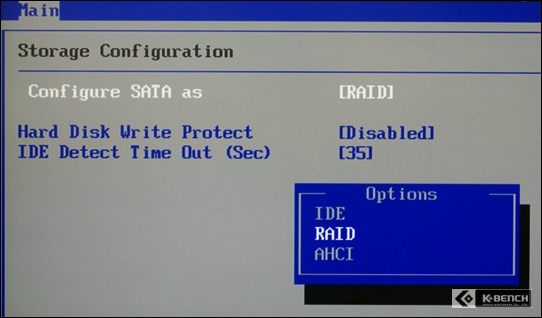
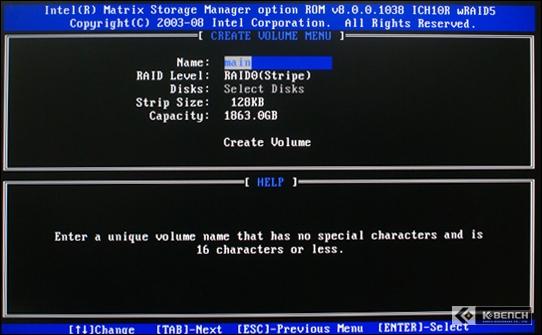
PC 부팅 후 CMOS 옵션에 들어가 저장장치 옵션 부분을 ‘IDE’에서 ‘RAID’로 바꾼 뒤, RAID 설정 메뉴에서는 RAID 레벨과 HDD의 용량만을 지정해주면 RAID 구성은 모두 끝난 것이니 말이다. 물론 메인보드 칩셋에 따라 약간씩은 메뉴 구성이 다르긴 하지만, 이 또한 그리 어렵지 않기 때문에 RAID 구성에 그리 겁낼 것은 없다고 할 수 있겠다.
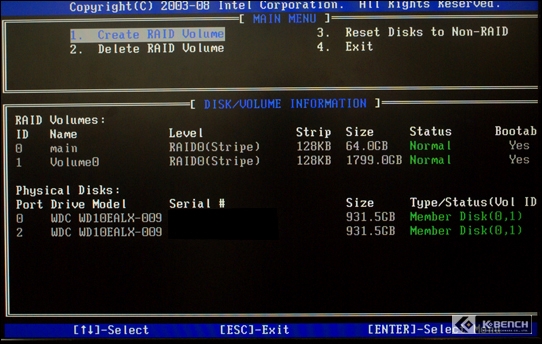
RAID 0 구성은 위에서 언급했던 것처럼 간단한 설정만으로 구성이 끝난다. 그러나 이번 기사에서는 HDD의 속도를 보급형 SSD만큼 끌어올리는 것이 목적이기에 다소 다른 방법을 택했다. 설정하는 방법은 동일하지만, HDD의 파티션을 2개로 나누었다는 것이 다른 점이라 할 수 있다. 1개의 파티션은 보급형 SSD와 비슷한 64GB 정도로 설정했고, 나머지 하나는 1.8TB 용량이다.
1TB 용량의 HDD 2개를 사용했기에 RAID 0을 구성하더라도 2TB의 넉넉한 용량을 사용할 수 있지만, 이렇게 두 개의 파티션으로 나눈 이유는 바로 속도와 안정성 모두를 잡기 위해서다. 64GB 용량으로 설정된 파티션은 RAID 0으로 설정되어 성능에 중점을 두고 1.7TB 용량의 파티션은 RAID 1로 설정되어 데이터의 안정성을 확보할 수 있기 때문이다. 또한, 64GB로 설정된 파티션은 주로 HDD 플래터의 바깥쪽에서 데이터를 읽고, 쓰기 때문에 단순히 1TB 용량의 HDD 2개를 RAID 0으로 묶는 것 보다 더 빠른 성능을 확보할 수 있는 이점이 제공된다.
내용 추가
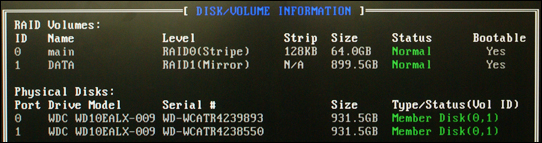
각각 1TB 용량의 HDD를 RAID 0과 RAID 1로 구성한 것에 대해 논란이 있는 것 같아 내용을 추가합니다. 위 설명에서 64GB 용량의 파티션은 RAID 0으로 잡아 성능을 확보하고, 나머지 용량은 RAID 1로 잡아 안정성을 확보했다고 했는데, 위 사진은 나머지 용량이 모두 표기되어 오해가 된 듯합니다. 실제 RAID 0으로 잡을 경우엔 shivamos님 말씀처럼 약 899GB 정도의 용량으로 구성됩니다. 그리고 RAID 0과 RAID 1의 구성은 인텔 메트릭스 스토리지 매니저 프로그램을 이용하면 RAID 0과 RAID 1의 구성이 가능합니다.
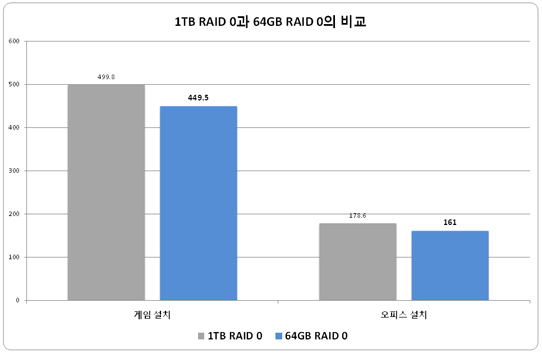
또한, 테스트에선 표시하지 않았지만, 실제 진행한 테스트에서 또한 단지 1TB HDD 2개를 RAID 0으로 묶었을 때보다 64GB 용량의 RAID 0으로 묶었을 때가 더 나은 성능을 보여주었습니다. 이는 위 그래프를 보면 알 수 있습니다.
시간이 많지 않아 이러한 내용을 설명 드리지 않아 오해가 생긴 듯합니다. 다음 리뷰 진행 시엔 오해가 없도록 상세한 리뷰를 진행할 것을 약속 드립니다.